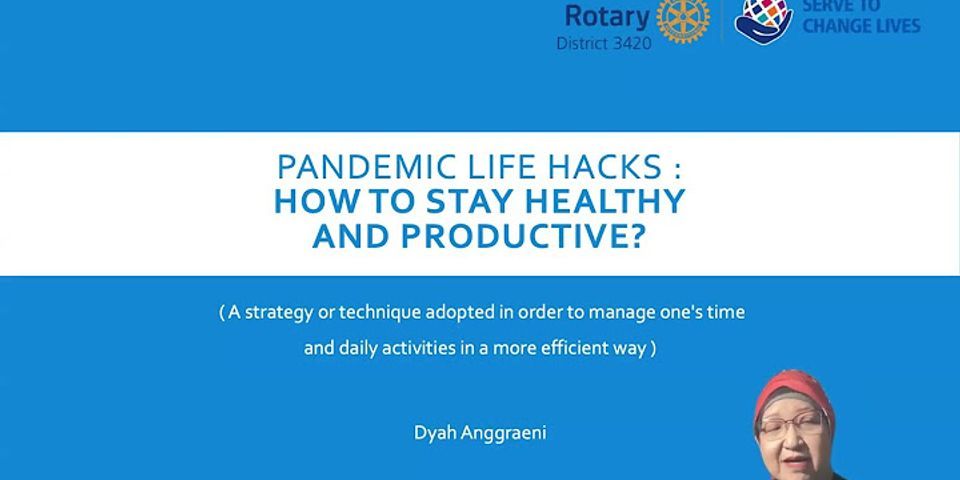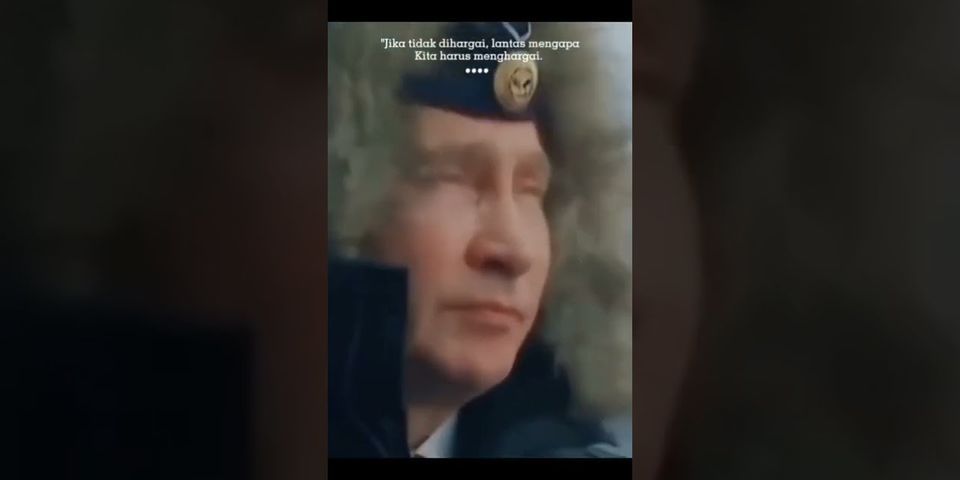Berikut adalah panduan bagi Anda untuk memperbaiki kesalahan PowerPoint tidak dapat menyimpan file di Windows 10. Beberapa pengguna mengalami kesalahan yang mencegahnya dari menyimpan presentasi di PowerPoint. Ada berbagai penyebab yang menyebabkan kesalahan ini muncul. Salah satu alasan utama adalah bahwa file tersebut rusak atau beberapa konten dalam slide perlu ditinjau dan diperbaiki. Alasan lain yang dapat menyebabkan kesalahan ini adalah beberapa bug di aplikasi Office, nama file sedang digunakan, dll. Pesan kesalahan yang Anda lihat bisa jadi: Show
 Jika Anda juga menghadapi kesalahan yang sama , tidak terlihat lagi. Dalam posting ini, kita akan membahas berbagai metode yang dapat digunakan untuk memperbaiki PowerPoint tidak dapat menyimpan kesalahan file. Mari kita periksa ini! Perbaiki PowerPoint tidak dapat menyimpan fileBerikut adalah metode yang harus Anda coba jika Anda menemukan bahwa PowerPoint tidak dapat menyimpan file Anda:
Mari kita menguraikan metode ini sekarang! 1] Simpan file ke Presentasi PowerPoint baruJika Anda tidak dapat menyimpan presentasi PowerPoint saat ini, Anda dapat mencoba savi ng sebagai file presentasi baru. Pertama, buat presentasi kosong. Sekarang, salin konten slide dari presentasi lama, tempel ke presentasi baru, dan gunakan fitur Save As untuk menyimpan file presentasi baru.
Coba ubah ekstensi file; jika PPTX tidak berfungsi, simpan file dalam format PPT dan lihat apakah itu memperbaiki kesalahan untuk Anda. 2] Perbaiki file presentasi yang rusakSeperti yang kami sebutkan di atas bahwa Anda mungkin tidak dapat menyimpan presentasi jika file rusak. Oleh karena itu, coba perbaiki presentasi PowerPoint lalu periksa apakah masalahnya sudah hilang. Anda juga dapat memeriksa konten slide yang rusak, seperti beberapa font, grafik, dll. Jika beberapa font menyebabkan masalah, ganti font dengan yang standar. Lihat: Memperbaiki buku kerja Excel yang rusak atau File Word. 3] Periksa apakah file dibuka di tempat lainLihat apakah file dibuka di beberapa program lain. Jika ya, tutup semua program menggunakan file, lalu coba simpan presentasi di PowerPoint. Anda juga dapat mencoba menonaktifkan Panel Pratinjau dengan membuka File Explorer dan membuka tab View. Beberapa pengguna telah melaporkan bahwa Panel Pratinjau menyebabkan file terbuka dalam mode hanya-baca. Anda harus tahu bahwa jika file Hanya-baca, Anda tidak akan dapat Simpan itu. Anda kemudian harus membuatnya dapat diedit dan kemudian menyimpannya. Lihat: Identifikasi Proses mana yang menahan atau mengunci File 4] Hapus Kontrol ActiveMovie dari Microsoft Visual BasicKetika pesan kesalahan muncul saat menyimpan file presentasi, klik tombol Batal lalu pilih opsi Alat. Setelah itu, pilih Makro lalu Visual Basic Editor. Sekarang, klik pada formulir pengguna dengan kontrol ActiveMovie. Selanjutnya, navigasikan ke menu File dan pilih Hapus Nama UserForm, dan klik Tidak. Sekali lagi, buka menu File dan pilih opsi Tutup dan Kembali ke Microsoft PowerPoint. Sekarang coba simpan presentasi PowerPoint Anda dan lihat apakah kesalahannya hilang atau tidak. 5] Perbaiki Microsoft PowerPointHal selanjutnya yang dapat Anda lakukan adalah memperbaiki aplikasi Microsoft PowerPoint. Jika ada beberapa bug di dalam aplikasi atau instalasi rusak, ini akan berfungsi. Ikuti langkah-langkah di bawah ini untuk itu:
6] Instal ulang aplikasi PowerPointJika tidak ada yang berhasil, Anda dapat memulai dari awal dengan menginstal ulang PowerPoint. Cukup hapus instalan Microsoft office sepenuhnya, lalu instal ulang Microsoft Office di PC Anda. Setelah menginstal ulang, Anda seharusnya dapat menyimpan presentasi Anda. Cukup! Bacaan terkait: Simpan Otomatis tidak berfungsi di Office Excel, Word, atau PowerPoint.  |

Pos Terkait
Periklanan
BERITA TERKINI
Toplist Popular
#2
#4
#6
#8
Periklanan
Terpopuler
Periklanan
Tentang Kami
Dukungan

Copyright © 2024 idkuu.com Inc.